目录
Navicat Premium 简介
Navicat Premium 版本15安装步骤
Navicat 连接 MySQL
Navicat DQL编辑器
Navicat Premium 简介
Navicat Premium 是一套多连接数据库开发工具,在单一应用程序中可以同时连接多达七种数据库:MySQL、MariaDB、MongoDB、SQL Server、SQLite、Oracle 和 PostgreSQL,可一次快速方便地访问所有数据库。
该软件的安装时长约5分钟。
声明:本资料仅供学习交流,严禁使用于任何商业用途!
Navicat Premium 版本15 安装步骤
Step1:下载 Navicat Premium 版本15 安装包,下载方式有以下两种:
- 前往官网下载:较为推荐;
- 此处直接下载:仅限windows64位系统的用户。
Step2:双击下载好的安装包,一步步的进行安装。有几个注意事项:
- 可以修改安装路径;
- 安装完成后,软件的快捷方式会出现在电脑桌面,请不要打开。
Step3:下载注册机,并解压,但是不要打开:
- 注册机下载
Step4:关闭网络,关闭杀毒软件,打开注册表,确认勾选Backup、Host,选择Navicat v15,Patch按钮。
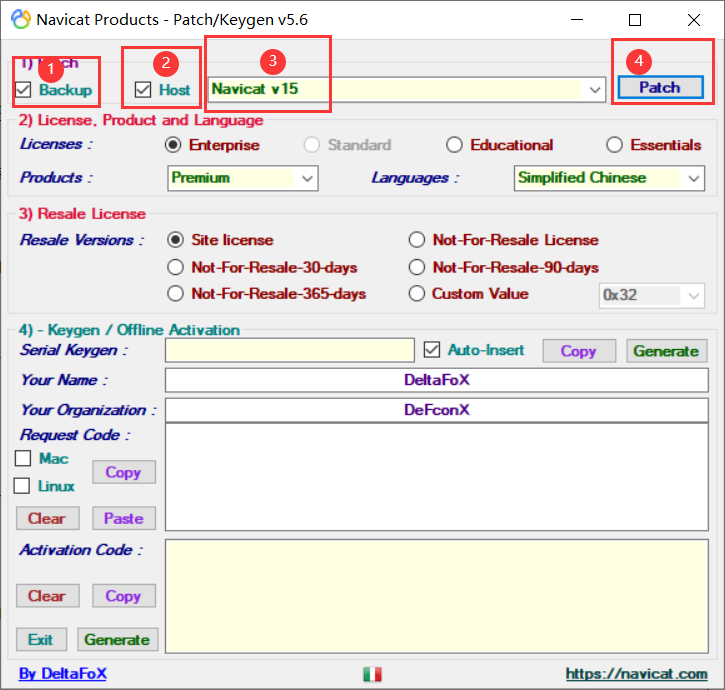
Step5:找到Navicat Premium 15安装路径下的navicat.exe。
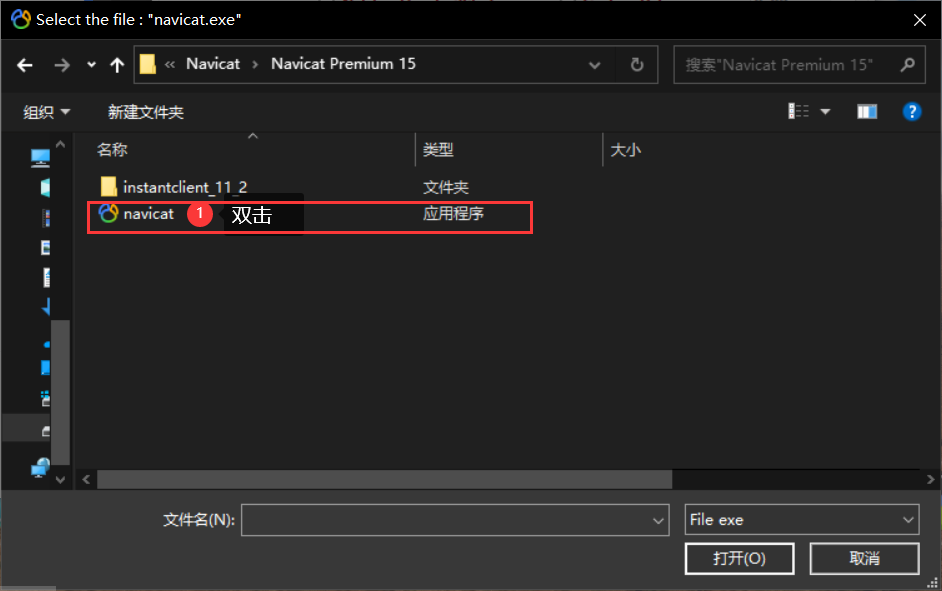
Step6:双击打开navicat.exe ,此时会提示:navicat.exe – x64 -> Cracked。
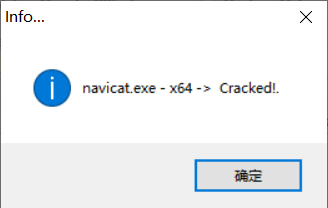
Step7:回到注册表页面,Generate按钮,Serial Keygen后的框内会出现16位密钥,Copy按钮进行复制。
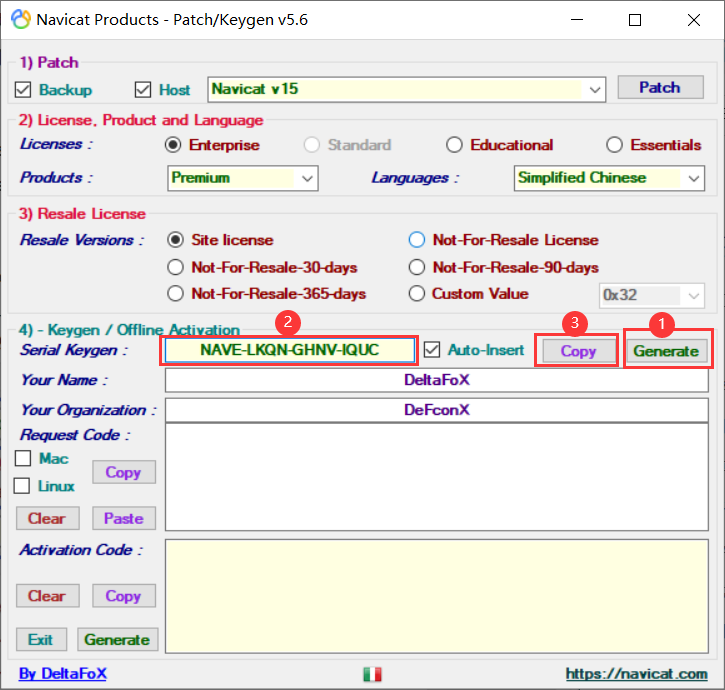
Step8:从电脑桌面上找到Navicat Premium 15,并双击打开。注册,在粘贴密钥后激活。
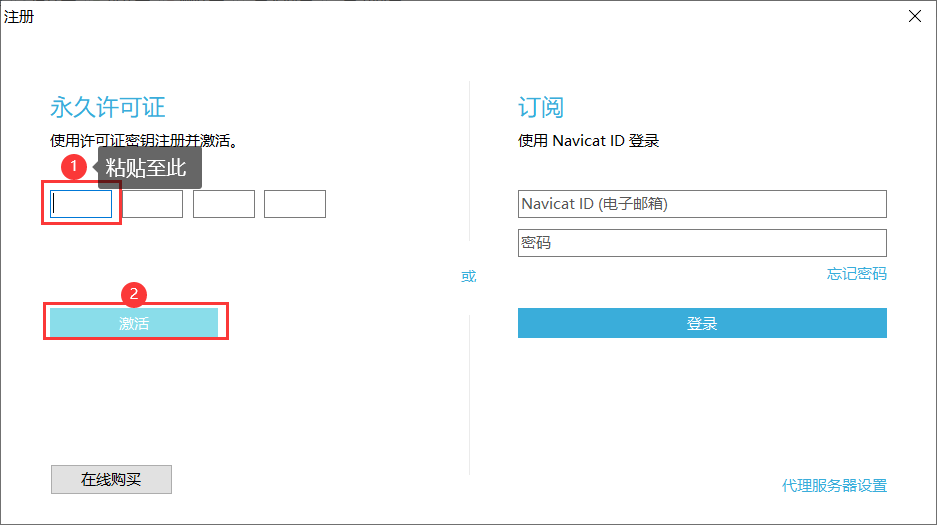
Step9:选择手动激活。
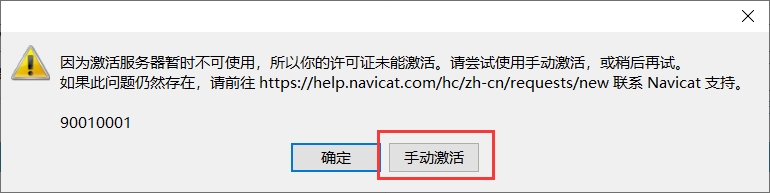
Step10:将请求码全部复制。
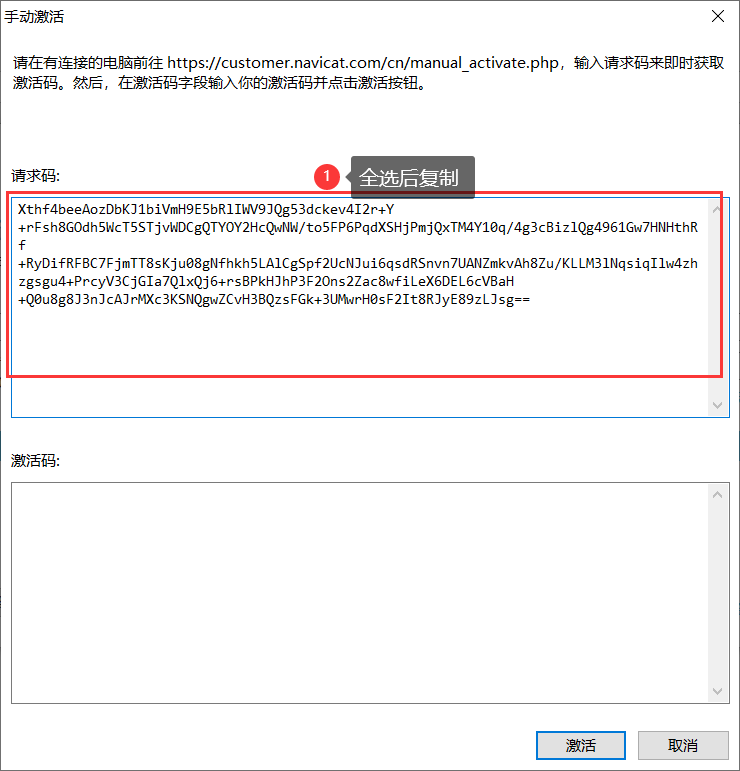
Step11:打开注册表,将刚才复制的内容粘贴到Request Code的文本框中,左下角的Generate按钮,正常情况下Actication Code文本框中会生成激活码信息。如果不幸地提示错误,不要灰心,请你关闭软件和注册表后重新打开,而后返回Step8步骤开始重新尝试。
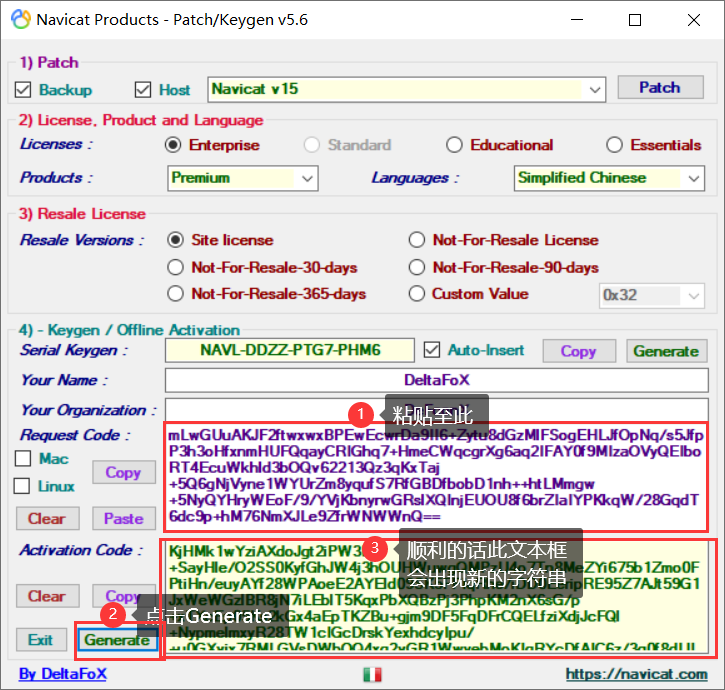
Step12:回到软件,激活码信息会自动出现在相应文本框内,所以激活即可。
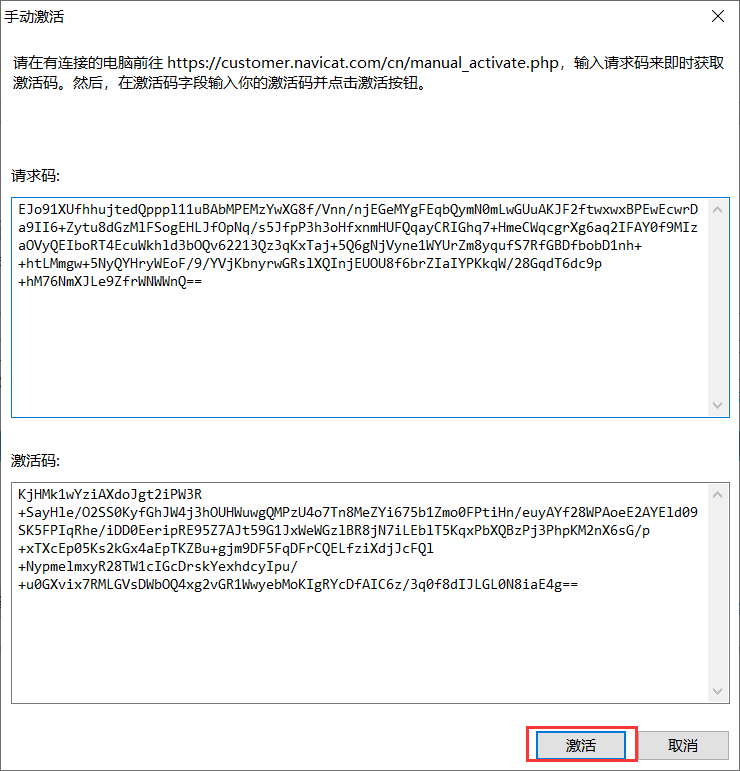
Step13:祝贺你!完成了安装步骤。
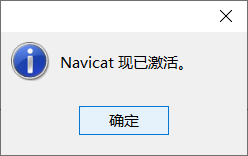
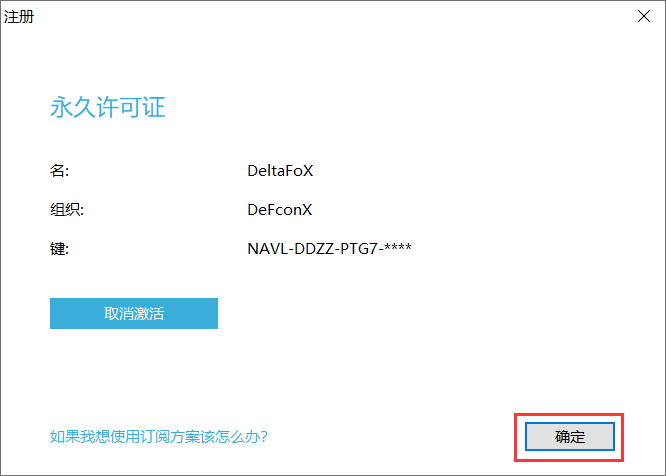
Navicat Premium 连接 MySQL
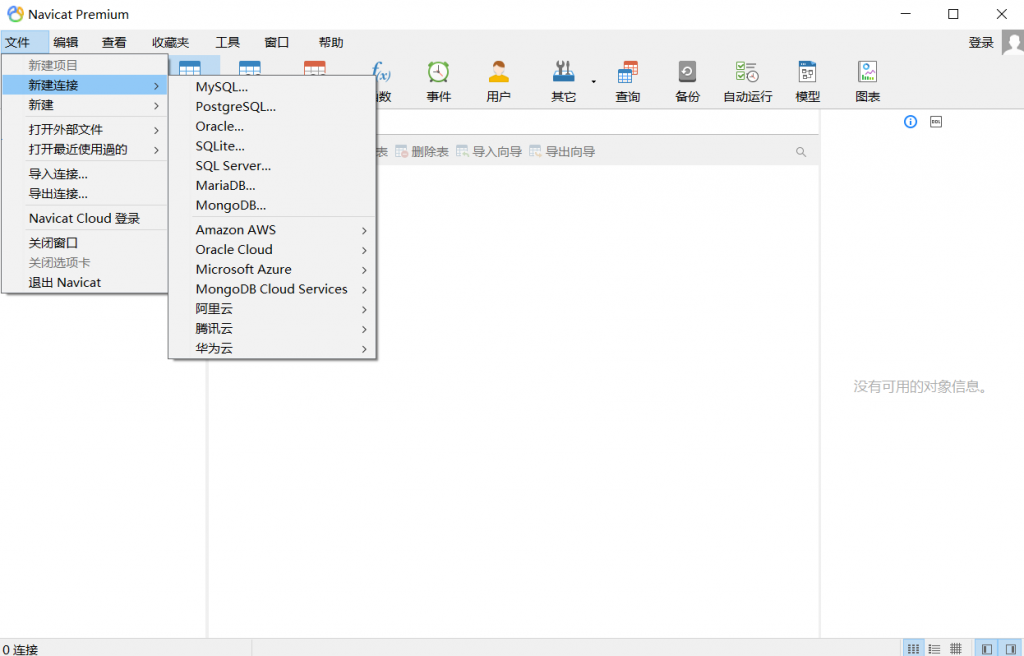
软件主界面
以MySQL数据库管理系统为例,首先需要建立与MySQL的连接:新建->新建连接->MySQL。
- 连接名:随意填写;
- 主机:本地数据库,填写“localhost”或者“127.0.0.1”;非本地数据库填写远程连接的IP地址;
- 端口:MySQL在计算机上的端口号,一般为3306;
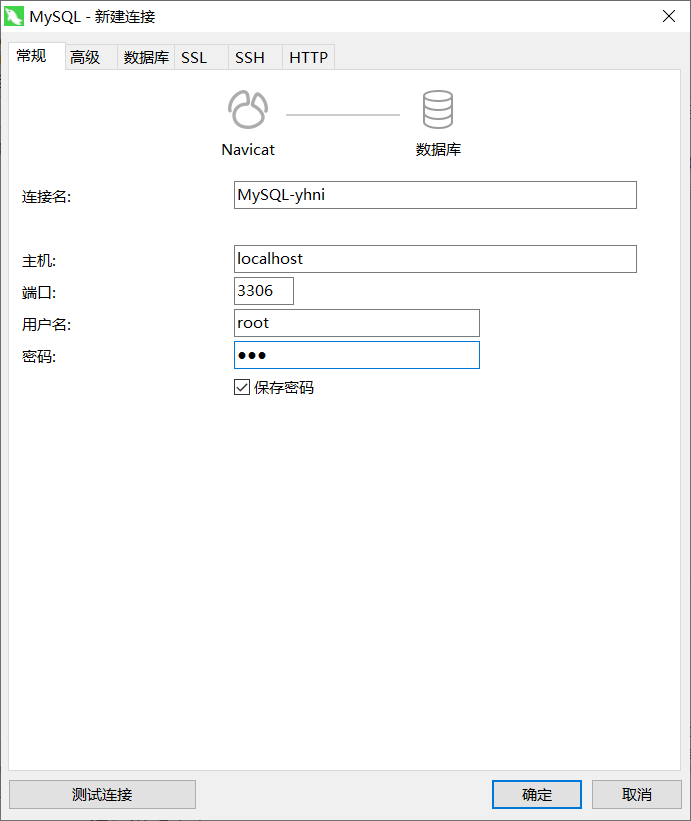
双击左侧列表你刚刚创建的数据库连接,小海疼变绿说明连接成功,若出现错误提示很大可能是你的密码有误。右键该连接,选择编辑连接,重新检查并修改连接信息即可。
Navicat Premium DQL编辑器
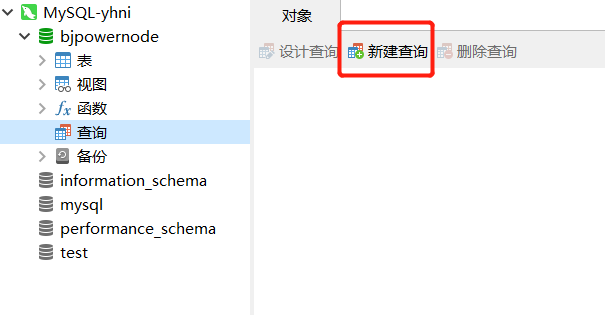
基本操作的流程是选中对应的数据库对象->新建查询->编写数据查询语句。运行按钮,下方则会显示查询到的数据。
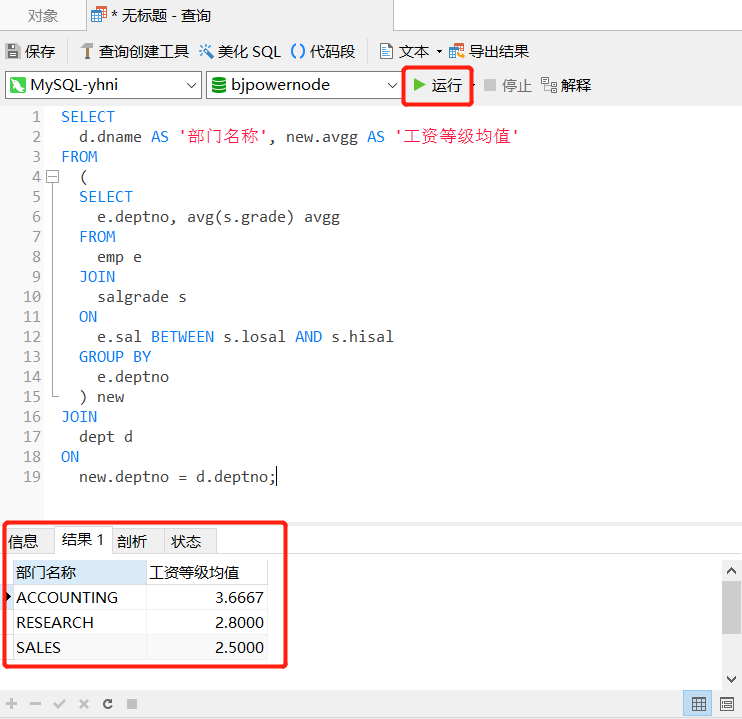
调试小工具。例如选中子查询语句,上方的运行按钮将会变为运行已选择的,后下方将显示子查询的运行结果。
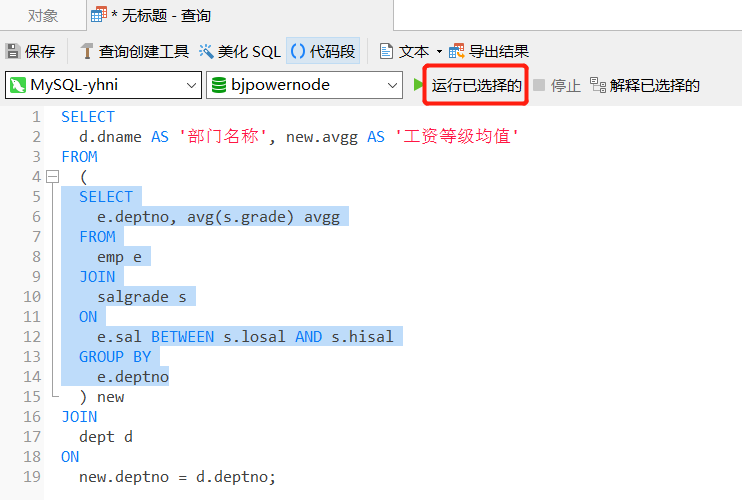
美化工具,选中需要美化的部分,上方的美化SQL。
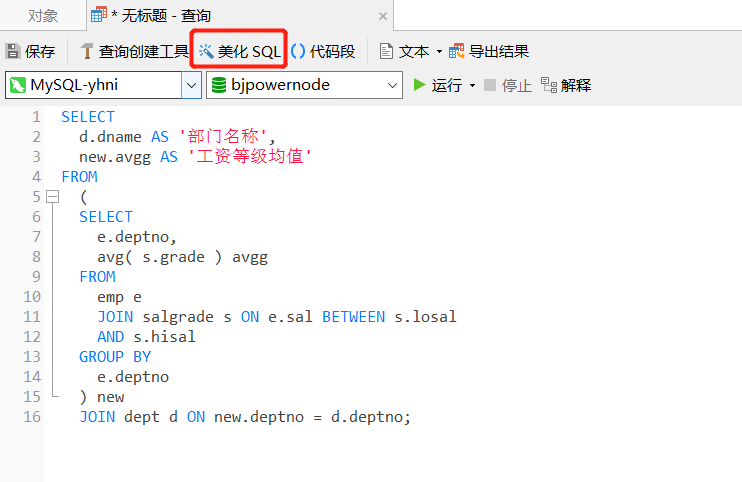
Ctrl+s即可保存编辑器中的查询语句,从左侧列表中你可以之前编写的查询语句。
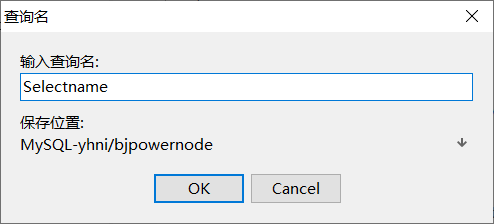
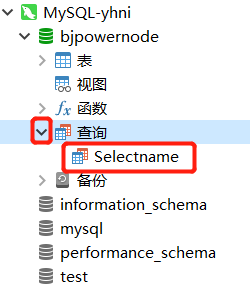
今天的文章
Navicat Premium 12.1.28激活(Navicat Premium 版本15 使用笔记)分享到此就结束了,感谢您的阅读。
版权声明:本文内容由互联网用户自发贡献,该文观点仅代表作者本人。本站仅提供信息存储空间服务,不拥有所有权,不承担相关法律责任。如发现本站有涉嫌侵权/违法违规的内容, 请发送邮件至 举报,一经查实,本站将立刻删除。
如需转载请保留出处:https://bianchenghao.cn/112794.html
